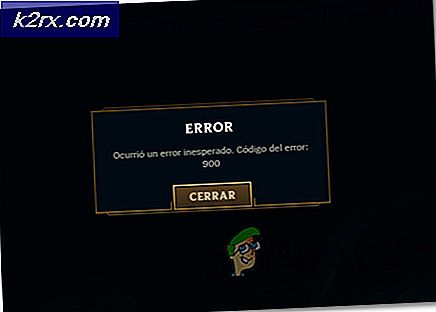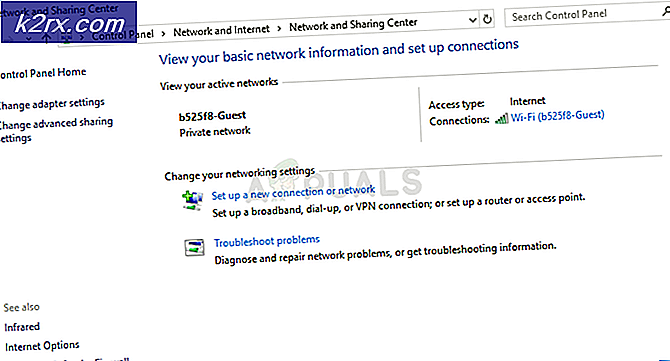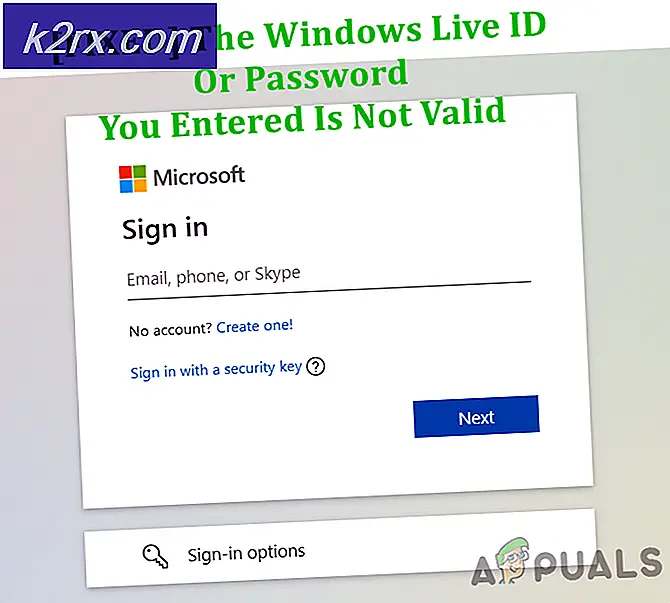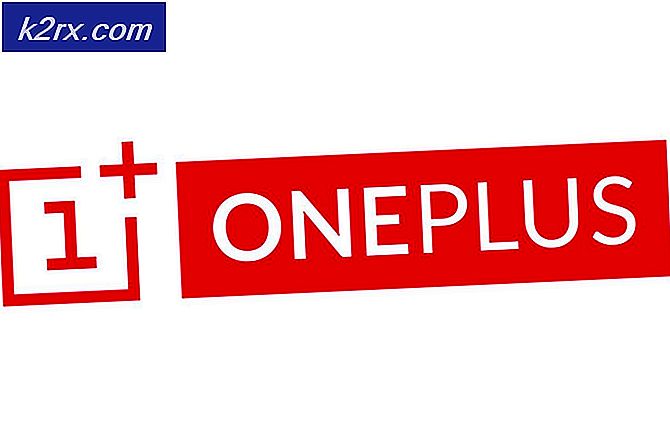Cách sửa hơi
Đôi khi nhu cầu phát sinh khi người ta phải cài đặt lại Steam vì những lý do khác nhau. Thông thường, cài đặt lại hơi có thể gây ra sự mất mát của trò chơi của bạn và bạn phải tải xuống tất cả các gói lại từ đầu. Điều này có thể thực sự tốn thời gian và sẽ tiêu tốn rất nhiều băng thông của bạn.
Có một cách để chúng tôi có thể cài đặt lại Steam và giữ tất cả các tệp trò chơi và cấu hình dữ liệu người dùng của bạn. Tuy nhiên, nếu bạn đang gặp phải bất kỳ sự cố nào, chúng tôi có thể thử xác minh tệp trò chơi của bạn. Nếu điều này sửa chữa hơi của bạn nó tốt và tốt. Nếu không, chúng tôi có thể làm mới các tệp Steam trong khi vẫn giữ nguyên dữ liệu trò chơi và cấu hình người dùng của bạn. Thực hiện theo phương pháp được liệt kê bên dưới.
Giải pháp 1: Xác minh tệp trò chơi và tệp thư viện cục bộ
Nó có thể là trường hợp tệp trò chơi của bạn có thể bị hỏng hoặc có thể có một số tệp trò chơi bị thiếu. Bởi vì hơi nước này sẽ không mở trong trò chơi của bạn. Các tệp thư viện của bạn cũng có thể nằm trong cấu hình không đúng có thể dẫn đến lớp phủ Steam bị lỗi.
- Mở ứng dụng Steam của bạn và kích Library hiện diện ở trên cùng. Ở đây tất cả các trò chơi đã cài đặt của bạn sẽ được liệt kê. Chọn trò chơi trong đó lớp phủ hơi không mở được.
- Nhấp chuột phải vào trò chơi đang cung cấp cho bạn lỗi và chọn Thuộc tính .
- Khi ở trong các thuộc tính, hãy duyệt đến tab Tệp cục bộ và nhấp vào tùy chọn có nội dung Xác minh tính toàn vẹn của tệp trò chơi . Hơi nước sau đó sẽ bắt đầu xác minh tất cả các tập tin hiện tại theo biểu hiện chính nó có. Nếu có bất kỳ tập tin bị thiếu / hỏng, nó sẽ tải xuống các tập tin đó một lần nữa và thay thế nó cho phù hợp.
- Bây giờ điều hướng đến Cài đặt của bạn bằng cách nhấn tùy chọn Cài đặt sau khi nhấp vào Hiện diện hơi nước ở góc dưới bên trái của màn hình. Khi đã ở trong Cài đặt, hãy mở tab Tải xuống ở phía bên trái của giao diện.
- Ở đây bạn sẽ thấy một hộp trong đó nó được viết Steam Library Folders . Nhấp vào nó
- Tất cả thông tin về nội dung hơi nước của bạn sẽ được liệt kê. Nhấp chuột phải vào nó và chọn Repair Library Files .
- Khởi động lại Steam và mở nó bằng Run as administrator.
Giải pháp 2: Làm mới tập tin hơi nước
Nếu lỗi vẫn tồn tại ở giai đoạn này, chúng tôi không có lựa chọn nào khác ngoài việc làm mới các tệp Steam. Các tệp Steam Refreshing sẽ cài đặt lại Steam trên máy tính của bạn một lần nữa. Chúng tôi sẽ xóa một số thư mục cấu hình để đảm bảo rằng chúng được gia hạn khi cài đặt và tất cả các tệp bị xóa sẽ bị xóa.
Xin lưu ý rằng mọi gián đoạn trong quá trình sao chép sẽ làm hỏng tệp và bạn sẽ phải tải xuống lại toàn bộ nội dung. Chỉ tiến hành giải pháp này nếu bạn chắc chắn rằng máy tính của bạn sẽ không bị gián đoạn.
- Điều hướng đến thư mục Steam của bạn. Vị trí mặc định cho thư mục của bạn là
C: / Program Files (x86) / Hơi nước.
- Định vị các tệp và thư mục sau:
Userdata (thư mục)
Steam.exe (Ứng dụng)
Steamapps (thư mục chỉ lưu giữ các tệp của các trò chơi khác trong đó)
Thư mục userdata chứa tất cả dữ liệu của trò chơi của bạn. Chúng ta không cần xóa nó. Hơn nữa, bên trong Steamapps, bạn sẽ phải tìm kiếm trò chơi mang lại cho bạn sự cố và chỉ xóa thư mục đó. Các tệp khác có chứa tệp cài đặt và trò chơi của các trò chơi khác mà bạn đã cài đặt.
Tuy nhiên, nếu có tất cả các trò chơi đang gây ra sự cố, chúng tôi khuyên bạn nên bỏ qua việc xóa thư mục Steamapps và tiến hành bước sau.
- Xóa tất cả các tệp / thư mục khác (ngoại trừ những tệp đã đề cập ở trên) và khởi động lại máy tính của bạn.
- Khởi chạy lại Steam bằng quyền quản trị và hy vọng nó sẽ bắt đầu tự cập nhật. Sau khi cập nhật hoàn tất, nó sẽ chạy như mong đợi.
Mẹo CHUYÊN NGHIỆP: Nếu vấn đề xảy ra với máy tính của bạn hoặc máy tính xách tay / máy tính xách tay, bạn nên thử sử dụng phần mềm Reimage Plus có thể quét các kho lưu trữ và thay thế các tệp bị hỏng và bị thiếu. Điều này làm việc trong hầu hết các trường hợp, nơi vấn đề được bắt nguồn do một tham nhũng hệ thống. Bạn có thể tải xuống Reimage Plus bằng cách nhấp vào đây